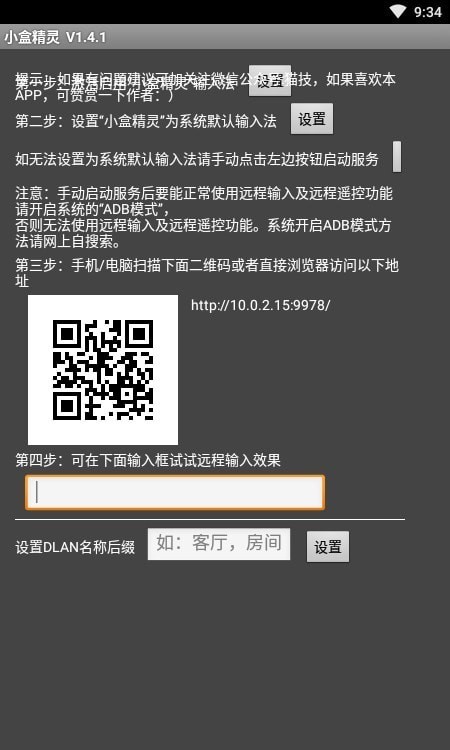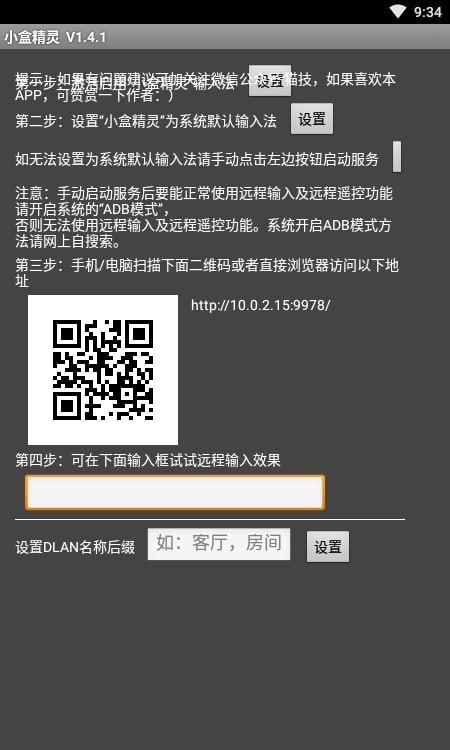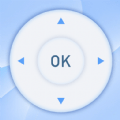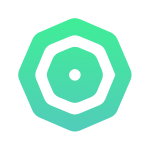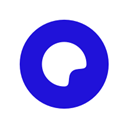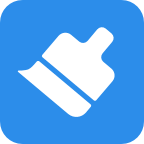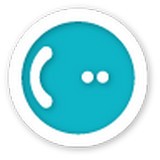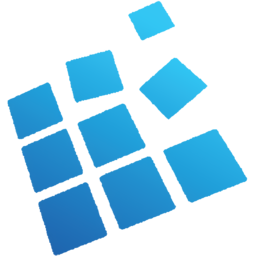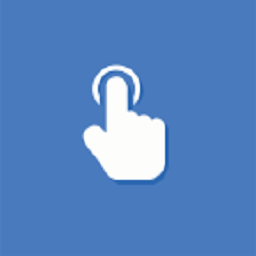小盒精灵是一款功能出众的移动远程机顶盒控制软件,小盒精灵TV能够适配许多品牌型号的电视机,通过小盒精灵1.41最新版可远程控制机顶盒,小盒精灵app不仅操作方便且无比强大!
软件介绍
小盒精灵TV是一款功能十分强大全面的电视盒子管理软件。小盒精灵的界面清爽,功能丰富,小盒精灵1.41最新版提供原创跨屏输入、手机投屏、电视直播、种子下载、局域网文件传输等功能。小盒精灵app不但可以便捷的对机顶盒的各种设置进行配置,还可以使用手机与机顶盒连接进行投屏。
软件特色
1、手机上的视频、图片和音乐投屏到电视看,享受大屏观看体验;
2、各大电视台直播,无需安装应用到电视,连上即可一键投屏;
3、输入想看的视频或网址,精彩内容一搜即达;
4、手机遥控:全新手机遥控,提供更多功能,让操作变得更容易
5、手机资源:手机资源可以一键推送到无屏电视播放,省去繁琐步骤
6、同屏控制:无屏电视屏幕可镜像同步到手机,支持同屏控制
软件优势
1.支持读取U盘、百度网盘、磁性连接视频,大屏看片才够爽!最高支持4k分辨率。播放零延迟,零卡顿,从此看片不求人。更多功能欢迎下载体验!
2.一款专注大小屏互动的应用,支持主流视频APP和音乐APP的投屏能力
3.无需任何转接线让你轻松把手机内容投屏到电视,盒子上观看。
功能介绍
1、它能跨屏安装应用与传送文件到盒子;
2、它能管理盒子的应用与文件,一键快速启动/卸载应用;
3、它能代替盒子遥控器,用手机,电脑,IPAD摇控盒子都不是问题;
4、能帮助盒子实现跨屏输入,以后在盒子里聊天打字要多快就有多快;
5、支持DLNA方式的视频投屏,手机、IPAD或者电脑的视频可直接投屏到电视上播放。
6、还能实现HTTP/RTMP/MMS网络视频直播、ED2K/种子文件的视频文件边下边播。
使用方法
小盒精灵怎么用?
1、激活启用小盒精灵输入法
2、设置小盒精灵为系统默认输入法
3、如无法设置为系统默认输入法请手动点击左边按钮启动服务
4、手机/电脑可直接输入浏览器地址访问
小盒精灵安装方法:
一、通过adb命令安装应用
1、电视盒子开启adb调试
2、电脑通过adb命令连接电视盒子(假如电视盒子的内网ip为:192.168.1.100)
adb connect 192.168.1.100:5555
注意,手机要与盒子在同一个WIFI网络(内网网络) 执行adb devices命令显示有device列表,则表示已连接上盒子,可继续下一步
3、通过以下命令安装输入法apk包
adb install IMEService-release.apk
4、设置为系统默认输入法
adb shell ime set com.android.tvremoteime/.IMEService 注:如果无法设置为系统的默认输入法,则先启动TVRemoteIME应用后再手动启动服务,如需使用远程输入及远程遥控功能还需要开启盒子的ADB模式。
5、电脑或者手机浏览器访问远程输入法的控制页面 http://192.168.1.100:9978/
二、通过U盘或者其它方式安装
1、安装后在盒子应用列表里找到TVRemoteIME的图标点击运行
2、根据应用的提示进行设置即可。
电视直播源列表,需要更改直接源列表有两种方式:
1、直接在控制端界面修改
2、通过文件管理界面进入“/Android/data/com.android.tvremoteime/files/” 目录,对里面的tv.txt文件进行修改(通过下载与上传)即可。如tv.txt文件不存在,新建即可覆盖默认的直播源,此文件格式为ini文件格式,格式如下:
[电视台名称] 源名称1 = 源地址 源名称2 = 源地址 [电视台名称] 源名称 = 源地址
视频投屏说明只要支持DLNA协议的播放器(如手机迅雷、爱奇艺等)都可投屏到小盒精灵在电视上播放控制界面示例截图 注: 输入控制端不需要安装任何APK应用,直接浏览器操作。